Wi-Fi Site Surveys, Analyse, Fejlfinding kører på en MacBook (macOS 11+) eller enhver bærbar computer (Windows 7/8/10/11) med en standard 802.11be/ax/ac/n/g/a/b trådløs netværksadapter. Læs mere om 802.11be support her.
Radio Frequency Interference: WiFi’s Nemesis
For at undgå nogle af de mest almindelige WiFi-problemer, er det vigtigt, at du forstår, hvad RF-forstyrrelser er, og ved, hvordan du minimerer dem.
RF-interferens i 2025 betyder mere end nogensinde. Smarte hjem i USA har nu gennemsnitligt enogtyve aktive radioer, op fra elleve i 2019; 6 GHz Wi‑Fi 6E udrulninger er fordoblet i de sidste tolv måneder, mens Wi‑Fi 7 routere med 320 MHz-kanaler allerede er på markedet. På trods af disse fremskridt forbliver rf-interferens den enkelt største usynlige flaskehals. En moderne fejlfinding håndbog skal derfor blande radiofysik, protokolnuance og data-drevet værktøj.
Hvad er radiofrekvensinterferens?
Radiofrekvensforstyrrelser er tilstedeværelsen af uønskede signaler i det radiofrekvensspektrum, der bruges af WiFi-netværk (oftest 2,4 GHz og 5 GHz). Disse dage er det nye 6 GHz-bånd også på banen, hvilket udvider legepladsen men tilføjer nyt ejendom til støj.
Disse uønskede signaler transmitteres typisk af andre elektroniske enheder, der bruger de samme radiobølger som WiFi-netværk. Daglige syndere inkluderer mikrobølgeovne, Bluetooth-hovedtelefoner, babyalarmer, uafskærmede USB 3 hubs og nærliggende routere, der bruger den samme kanal.
På grund af RF-forstyrrelser kan Wi-Fi-adgangspunkter og brugere muligvis ikke kunne transmittere data, hvilket reducerer deres gennemløb og forårsager forsinkelser og ydeevnedegradering. Feltmålinger afslører, at en beskeden stigning på 3 dB i støjbunden kan reducere Wi-Fi 6E-hastighederne med omkring 30 procent — en forsinkelse du vil mærke i videoopkald og spillesessioner.
Derfor er det vigtigt proaktivt at eliminere RF-forstyrrelser ved at reducere deres kilder og designe WiFi netværk til at rumme visse typer af forstyrrelser. Modgiften er todelt: mindsk støjen (flyt eller afskærm det forstyrrende udstyr) og forstærk signalet (smart AP placering og gennemtænkt kanalplanlægning). NetSpot påviser disse forstyrrelseshotspots i realtid, så du kan rette dem, før de ødelægger dit netværk.
Hvad er årsagerne til RF-interferens?
De mest almindelige årsager til RF-interferens er:
- Andre WiFi-netværk: De fleste WiFi-netværk i dag bruger 2,4 GHz-båndet, som er opdelt i flere kanaler, hvoraf kun tre er ikke-overlappende. Når to eller flere WiFi-netværk sender på samme kanal, opstår den såkaldte co-channel-interferens. Når to eller flere WiFi-netværk sender på tilstødende kanaler, opstår den såkaldte adjacent-channel-interferens. Begge typer WiFi-interferens er dårlige og bør undgås ved hjælp af en RF-interferensscanner, der kan afsløre WiFi-kanalbrug.
- Mikrobølgeovne: Ikke alle mikrobølgeovne er WiFi-dræbere, men nogle modeller er i stand til at udsende forstyrrende signaler, der optager hele 2,4 GHz-båndet op til 7,6 meter. Da mikrobølgeovne kun udsender forstyrrende signaler, når de er i brug, kan det være problematisk at måle deres påvirkning, selv med en dygtig interferensdetektor. Det vigtigste er aldrig at placere en mikrobølgeovn tæt på en WiFi-router.
- Trådløse telefoner: De fleste trådløse telefoner bruger 900 MHz, 2,4 GHz og 5 GHz båndene, hvor 2,4-GHz trådløse telefoner er de mest almindelige. Den gode nyhed er, at trådløse telefoner gradvist bliver forældede, erstattet af mobiltelefoner og VoIP-telefoner, så deres påvirkning af WiFi-netværk sædvanligvis ikke er drastisk.
- Bluetooth-enheder: I modsætning til trådløse telefoner er antallet af Bluetooth-enheder i brug steget i et meget højt tempo, drevet af den voksende popularitet af tingenes internet og smarte hjem-enheder. I dag er Bluetooth-forbindelse til stede i alt fra hovedtelefoner og højttalere til ure og sundhedsovervågere til smartphones og tablets og meget mere. Bluetooth-enheder bruger 2,4 GHz-båndet, hopper over 802.11-transmissioner og støder nogle gange ind i dem (især når det drejer sig om ældre 2,4 GHz 802.11b-netværk).
Andre, mindre almindelige kilder til RF-interferens inkluderer videokameraer, babyalarmer, højspændingsledninger, elektriske jernbanespor og direkte satellitudbydere.
Hvordan kan man minimere eller eliminere RF-interferens?
Eliminering af RF-interferens kræver ikke kun en god forståelse af dens årsager, men også en struktureret tilgang understøttet af RF-planlægningssoftware. Det kræver også en klar handlingsplan, der omsætter teori til gentagelige løsninger.
De fleste leverandører af WiFi-udstyr råder brugere, der oplever problemer med RF-interferens, til blot at skifte til en anden WiFi-kanal, der er mindre overbelastet. Selvom dette i teorien lyder fornuftigt, viser praksis ofte, at rådet ikke lever op til forventningerne, da der kun er tre ikke-forstyrrende WiFi-kanaler i 2,4 GHz-båndet. Værre er det, at kanalhopper kun løser kontinuerlig WiFi-til-WiFi-støj og ignorerer de intermitterende udsving fra mikrobølger, USB 3 hubs og 5G repeatere.
Desuden løser skift til en anden WiFi-kanal kun kontinuerlig RF-interferens fra andre WiFi-netværk. For at garantere fejlfri ydeevne er det også nødvendigt at håndtere intermitterende RF-interferens ved at forbedre det såkaldte Signal til Interferens-forhold (SIR), en måling der sammenligner det ønskede signal med effekten af konkurrerende interferenser (plus støj).
Der er to måder, hvorpå SIR kan forbedres: enten ved at reducere interferens eller øge signalforstærkningen. Førstnævnte kan opnås ved at eliminere så mange kilder til RF-interferens som muligt eller, i nogle tilfælde, ved at benytte 5 GHz eller 6 GHz-båndet. Sidstnævnte kan opnås ved at øge strømmen eller tætheden af WiFi-adgangspunkter. Kort sagt: mindsk støjen eller øg signalet.
Uanset den valgte tilgang bør en RF-interferensscanner bruges til at indsamle støttende information og hjælpe med at bestemme den bedst mulige fremgangsmåde til at minimere eller eliminere RF-interferens. Dette kan opnås med hjælp fra det rigtige RF-interferens WiFi-værktøj. NetSpot, for eksempel, visualiserer både kanaloverbelastning og intermitterende interferens, hvilket hjælper dig med at beslutte, om du skal justere en indstilling eller flytte hardware.
Så, vi har behandlet de vigtigste kilder til RF-interferens. Det næste logiske skridt er at omsætte den diagnose til en handlingsplan. Fejlfinding efter interferens tjeklisten nedenfor giver nogle eksempler på problemer og viser præcis hvilken indstillingsjustering eller hardware-løsning der skal anvendes mod hver “støjende” synder — og hvilken gevinst du kan forvente i signal-til-interferens-forholdet (SIR) eller latenstiden.
| Forstyrrer | Nabo AP på 160 MHz |
| Rodsag | Samschannels overlap |
| Afhjælpningsstrategi | Begræns kanalbredde til 80 MHz, aktiver BSS Color 136, sæt OBSS_PD 78 dBm |
| Forventet gevinst | +12 dB SIR |
| Forstyrrer | USB 3 Gen 2 hub |
| Rodsag | Harmonisk lækage |
| Afhjælpningsstrategi | Ferrit choke kabel + flyt hub 1 m væk |
| Forventet gevinst | +6 dB SIR |
| Forstyrrer | Smart mikrobølgeovn |
| Rodsag | Bredbåndsudslip |
| Afhjælpningsstrategi | Flyt AP; tilsæt RF-tætning til ovndør |
| Forventet gevinst | +18 dB SIR i 2,4 GHz |
| Forstyrrer | 5 G NR repeater |
| Rodsag | Udenfor-bånd støj |
| Afhjælpningsstrategi | Afscreenet rack, tilsæt notch filter |
| Forventet gevinst | +10 dB SIR i UNII‑4 |
| Forstyrrer | Bluetooth sværm |
| Rodsag | FHSS-kollisioner |
| Afhjælpningsstrategi | Tving klienter til 6 GHz; aktiver Wi‑Fi 7 Puncturing |
| Forventet gevinst | Latens ‑35 % |
Henvis til linjen, der beskriver din situation — og du vil straks forstå, hvilke indstillinger i routeren du skal ændre eller hvilket udstyr du skal flytte, så støjen forsvinder og hastigheden og responsen vender tilbage til normal.
Hvordan kontrollerer man for RF-interferens med NetSpot?
Før du strammer kanalbredderne eller installerer ferritkerner, skal du bekræfte præcis, hvad der forurener dit Wi-Fi-miljø. Gætværk på dette stadie fører normalt til spildt indsats. Udfør i stedet en systematisk scanning af dit netværk ved hjælp af et værktøj designet specifikt til at påpege interferens, identificere dens kilde og hjælpe med at løse den.
NetSpot er en professionel WiFi-interferensscanner til macOS og Windows, der bruges af WiFi-ingeniører og hjemmebrugere til at visualisere, administrere, fejlfinde, auditere, planlægge og udrulle WiFi-netværk. Den måler præcist signal-til-støjforhold (SNR), signal-til-interferensforhold (SIR) og en lang række andre Wi-Fi-ydeevnemålinger.
- Signal-til-støjforhold (SNR) måler dit Wi-Fi-signal mod baggrundsstøj (tilfældig støj), hvilket er typisk for bredbåndsforstyrrelser som mikrobølgeovne, fluorescerende belysning eller defekt elektronik. Hvis NetSpot identificerer lav SNR, omfatter de handlingsrettede løsninger at flytte dit adgangspunkt væk fra støjende udstyr eller at afskærme og isolere enheder, der producerer bredbåndsstøj.
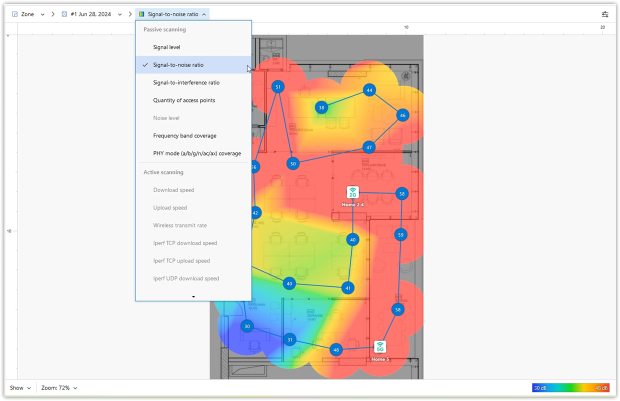
- Signal-til-interferensforhold (SIR), også kendt som SINR, vurderer dit Wi-Fi-signal i forhold til andre strukturerede sendere som nabos Wi-Fi-netværk, Bluetooth-enheder, trådløse telefoner eller babyalarmer.
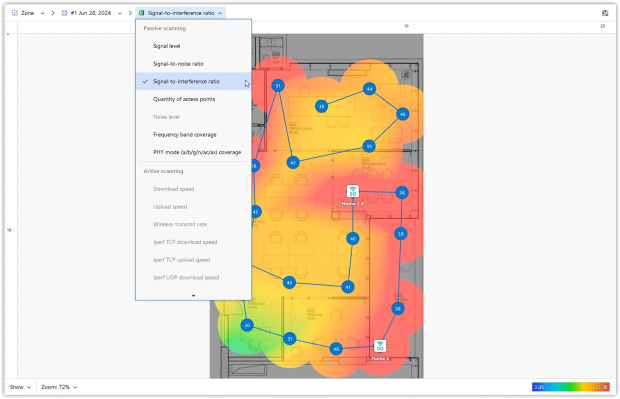
Hvis NetSpot fremhæver lav SIR, bør du overveje at ændre din Wi-Fi-kanal for at undgå overlap, reducere kanalbredden eller flytte klienter til de mindre belastede 5 GHz eller 6 GHz bånd. Når dine adgangspunkter og enheder allerede understøtter nyere standarder, kan du også aktivere funktioner såsom BSS coloring (Wi-Fi 6/6E).
NetSpot placerer et særligt sæt af Wi-Fi heatmaps under fejlfinding, så du visuelt kan fange de præcise steder, hvor en Wi-Fi-metrik overskrider dens sikre tærskel — tænk på dem som farvekodede advarselsbeacons på din grundplan.
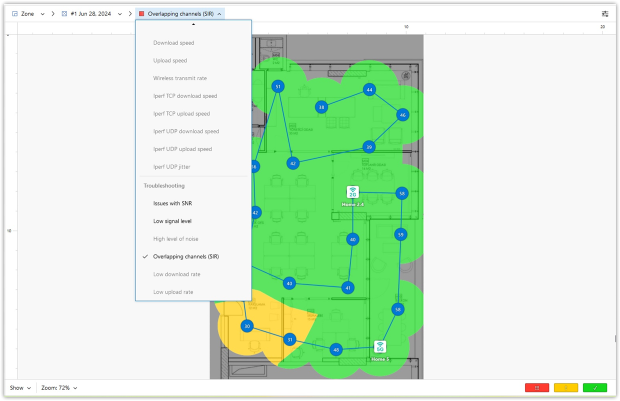
- Problemer med SNR identificerer områder med overdreven bredbåndsstøj og guider dig til at flytte AP'er eller isolere støjende udstyr.
- Højt niveau af støjkort specificerer zoner alvorligt påvirket af støj og markerer tydeligt enheder eller områder, der kræver øjeblikkelig intervention.
- Overlappende kanaler (SIR) angiver zoner, der lider af interferens på grund af naboskabende Wi-Fi-netværk på overlappende kanaler, hvilket hjælper dig med hurtigt at identificere, hvor kanaljusteringer eller avancerede funktioner (såsom BSS-farvning eller frekvensbåndsskift) vil forbedre ydeevnen betydeligt.
Med NetSpot's visualiseringer er det nemt at opdage kilder til RF-interferens og områder med svagt signal, også kaldet døde zoner, og vide præcis hvilken type udstyr der skal anskaffes og hvor det skal installeres for at eliminere RF-interferens.
Ud over de forskellige heatmap-visualiseringer tilbyder NetSpot mange andre funktioner, der gør det til en af de bedste softwareløsninger til at detektere RF-interferens på markedet, såsom en tilpasselig virksomhedsrapporteringsgenerator, deling af undersøgelsesdata på tværs af projekter, automatisk prædiktiv multi-floor AP-positionering (i macOS-versionen), grundlæggende grafisk editor til hurtige kort over områder og automatisk projektgemning, for blot at nævne nogle få.
Hvordan vi løste en Wi-Fi-dødzone (virkeligt eksempel)
Lad os tage et scenarie direkte fra min personlige erfaring. På vores kontor havde vi konstant problemer med forbindelsen, især under videoopkald og online møder.
Oprindeligt viste NetSpot-varmekortet et betydeligt blå-farvet område — hvilket fremhævede en stor død zone med meget lav Signal-to-Interference Ratio (SIR). På trods af vores overordnede stærke Wi-Fi-infrastruktur, forårsagede denne særlige zone mærkbare ydelsesproblemer (se FOR- varmekortet).
Ved hjælp af indsigt fra NetSpots visualiseringer flyttede vi vores hovedadgangspunkt tættere på det problemfyldte område for at sikre bedre dækning.

Samtidig finjusterede vi AP'erne fra en enkelt 160 MHz kanal til to ikke-overlappende 80 MHz kanaler, hvilket eliminerede co-kanalkonflikten, som NetSpot havde påpeget. Efter denne justering gennemførte vi en ny undersøgelse (se AFTER-varmekortet).
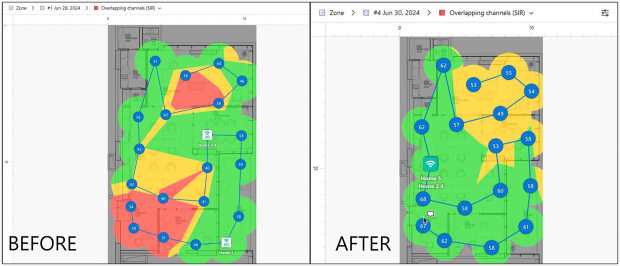
De tidligere problematiske blå zoner blev stort set elimineret og erstattet af røde og orange nuancer, hvilket tydeligt indikerer langt højere SIR-værdier og forbedret Wi-Fi-ydelse.
Dette virkelighedseksempel fremhæver den sande værdi af NetSpots fejlfinding visualiseringer: øjeblikkeligt at se den direkte indvirkning af dine ændringer, hurtigt identificere uventede dækningsofre og foretage velinformerede justeringer for konsekvent pålidelig Wi-Fi-ydelse.
NetSpot virker på enhver MacBook, der kører macOS 11+ eller Windows 7/8/10/11 bærbar med en standard 802.11a/b/g/n/ac/ax trådløs netværksadapter. Med NetSpot bliver RF-interferens et simpelt problem at løse, og det kunne ikke være nemmere at komme i gang takket være den risikofrie, fuldt udstyrede prøveversion af NetSpot PRO.

RF-interferens-scanner i stand til at afsløre WiFi-kanalbrug